Das Erstellen von Screenshots ist eine dieser bipolaren Aktivitäten. Entweder Sie tun sehr wenig davon, oder Sie tun Unmengen. Es gibt keinen Mittelweg. Wenn Sie wie ich häufig Software überprüfen, fallen Sie in die fabelhafte Kategorie und benötigen zuverlässige Tools, mit denen Sie schnell und effizient Screenshots erstellen können.
Man könnte sagen, dafür wurde die PrntScn-Taste erfunden, aber was ist, wenn Sie nur aktive Fenster oder Teile des Bildschirms oder vielleicht Dekorationen benötigen? Oder kein Mauszeiger? Im Laufe der Jahre habe ich viele Screenshot-Tools ausprobiert und in meinem Bericht über KDE-Apps ausführlich darüber gesprochen. Es gibt viele Screenshot-Programme, aber irgendwie haben sie alle einen kleinen Fehler, der sie daran hindert, wirklich cool zu sein. Kürzlich habe ich jedoch einen Oldie und hoffentlich Goldie ins Auge gefasst – Shutter. Es war eine Weile inaktiv, aber jetzt ist es zurückgekehrt, und deshalb testen wir es.
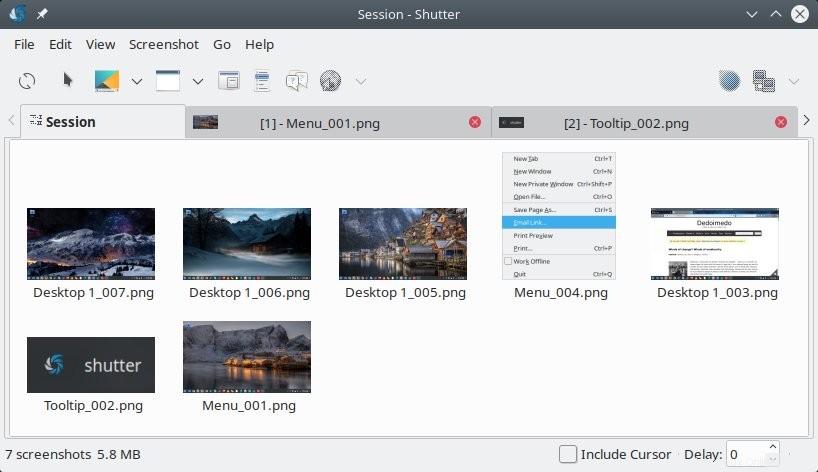
Schalungshöhen
Ich habe in Kubuntu getestet, und die neueste Version ist über das Repo verfügbar (0.94, während ich dies schreibe). Zufällig scheint der PPA tot zu sein (gibt 404 zurück). Wie auch immer, sobald Sie das Programm installiert haben, starten Sie sein Hauptfenster, das ein bisschen wie ein einfacher Bildeditor aussieht. Und es ist. Sie haben eine Oberfläche mit Registerkarten, auf der Ihre Screenshots angezeigt werden, sobald Sie mit der Aufnahme beginnen. Sie können schnell und einfach durch sie scrollen, sie alle als eine große Galerie mit Miniaturansichten anzeigen und natürlich verschiedene schnelle Aktionen ausführen, einschließlich Screenshots von verschiedenen Bildschirmen, aktiven Fenstern, Menüs, QuickInfos und mehr. Einige nützliche Extras, die ich in anderen Programmen dieser Art nicht oft gesehen habe.
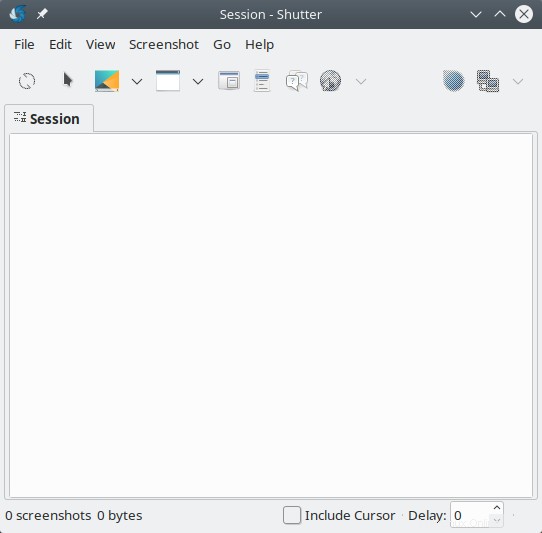
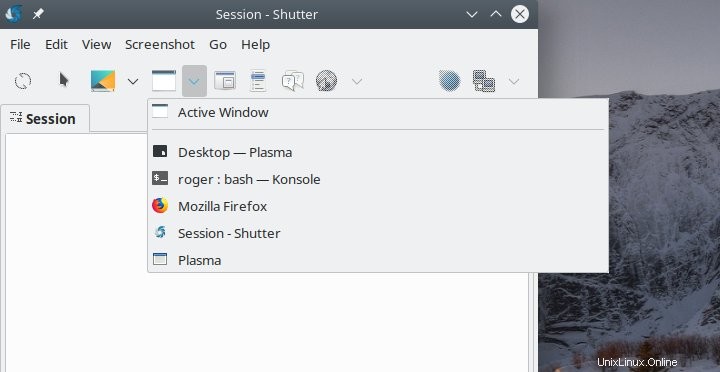
Es gab auch einige deaktivierte Extras – sie erfordern, dass Sie zusätzliche Pakete installieren, wie Gnome Web Photo und libgoo-canvas-perl. Warum stellen Sie diese nun nicht als Abhängigkeiten für ein nahtloses Erlebnis bereit? Und warum nicht in das superfunktionsreiche KDE-Framework einstecken, das über Exportmöglichkeiten für nahezu jede erdenkliche Plattform verfügt. Schauen Sie sich digiKam oder GwenView an - oder sogar Spectacle. Aber Sie erhalten FTP-Upload, und dazu gehören auch Dropbox und Imgur, also sind Sie schon auf halbem Weg. Nicht schlecht, aber auch nicht der Hauptfokus dieses Dienstprogramms.
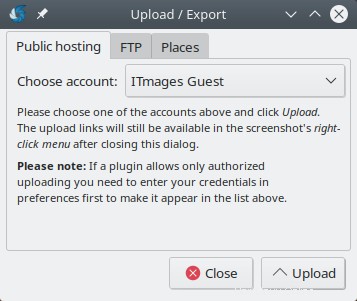
Plugins
Sie erhalten eine praktische Reihe von Plugins – schnelle Bearbeitungen, die Sie auf Ihre Bilder anwenden können. Nichts Besonderes, und es wird GIMP in absehbarer Zeit nicht ersetzen, aber wenn Sie nicht die volle Leistung einer Bildverarbeitungssuite benötigen, können Sie einfach Shutter verwenden, um kleine Änderungen und Anpassungen vorzunehmen. Ich ziehe es vor, dies separat zu tun, und halte dies nicht für ein Killer-Feature in irgendeinem Screenshot-Tool, aber einige Leute mögen es vielleicht.
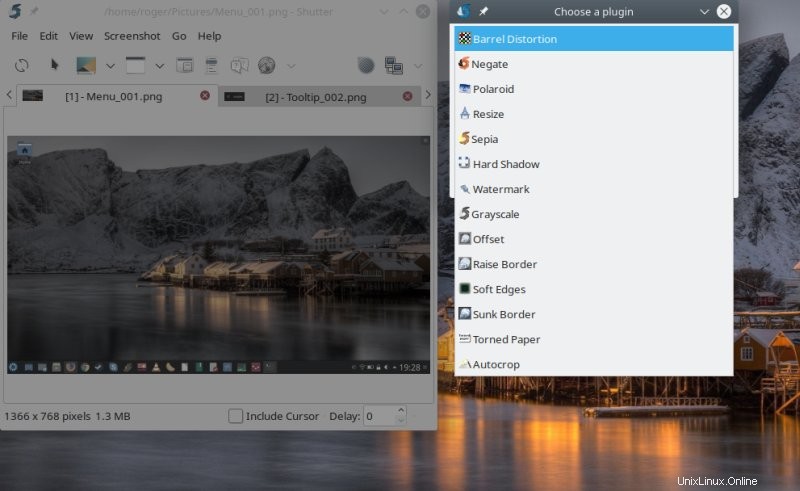
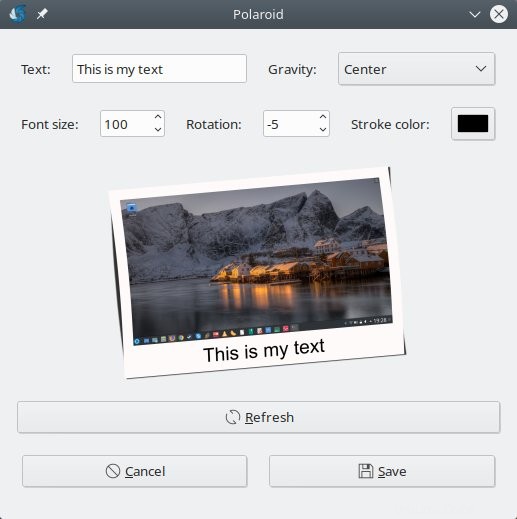
Integration
Shutter hat sich gut in meinen Desktop integriert. Systembereich, alles schön und so. Außerdem erhalten Sie die üblichen Aktionen, die per Rechtsklick verfügbar sind. Nun, Shutter war nicht in der Lage, einen Screenshot dieses eigenen Menüs zu machen, ich schätze, Anfang, also habe ich Spectacle verwendet, um es zu greifen, damit Sie es sehen können. Natürlich hat Spectacle auch seinen Schatteneffekt hinzugefügt, den Sie nicht entfernen können. Schade, nicht wahr, denn Spectacle macht so viele Dinge gut.
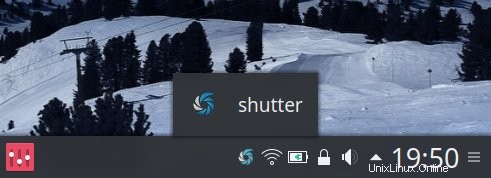
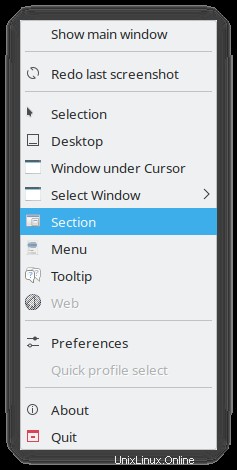
Haben Sie Vorlieben?
Shutter ist anpassbar und Sie haben viel Freiheit bei der Konfiguration des Backends. Automatisches Speichern, Standort, Verzögerung, Effekte, all diese Dinge. Das Beste ist, dass Sie Ihre Einstellungen tatsächlich unter verschiedenen Profilen speichern können, was sehr praktisch sein kann, wenn Sie spezielle Sitzungen mit benutzerdefinierten Screenshots ausführen müssen.

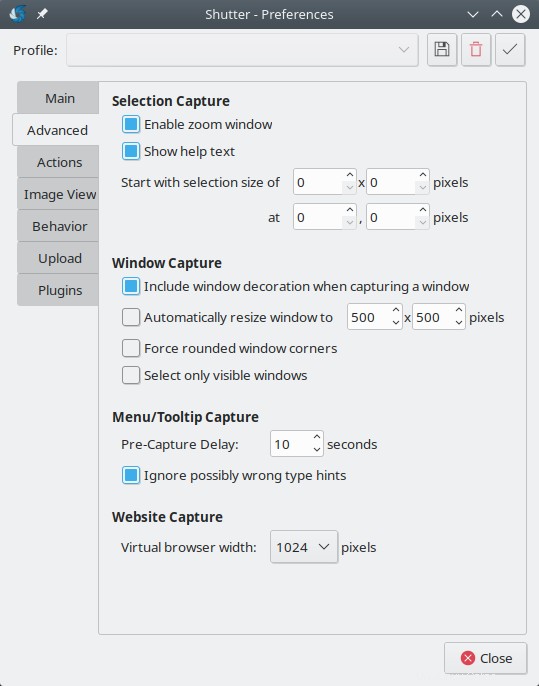
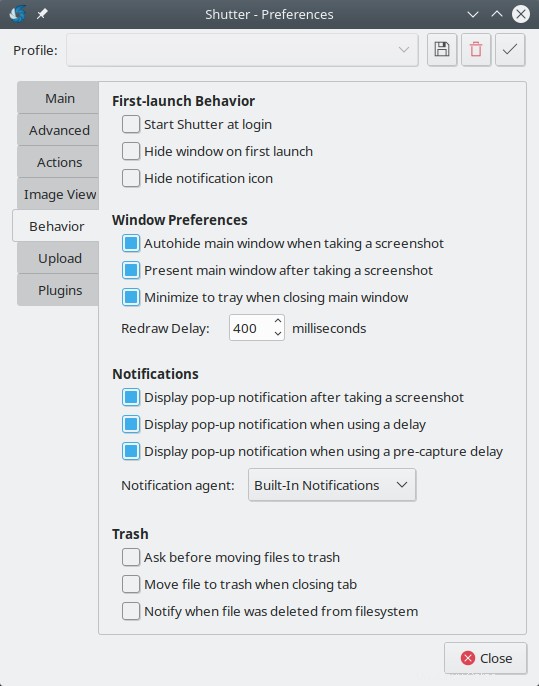
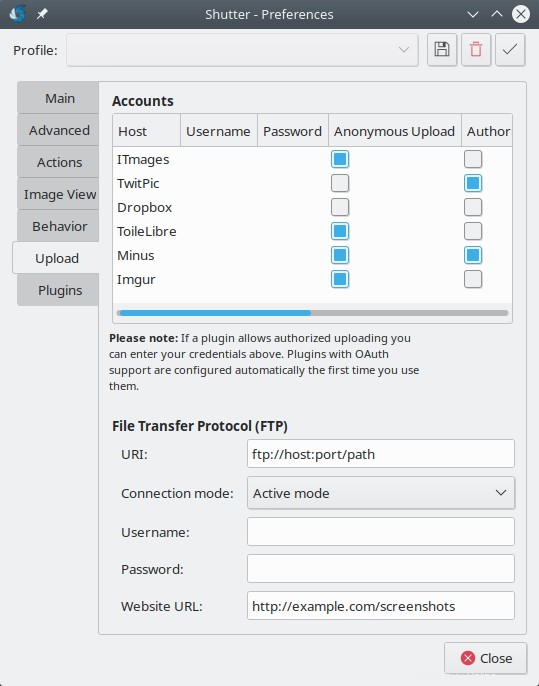
Weitere Details
Ich erweiterte meine Tests auf andere Distributionen und Desktop-Umgebungen – wie MX-18 – und dort waren die Ergebnisse ähnlich. Das Tool arbeitet auf vorhersehbare und konsistente Weise. Das ist eine gute Sache, denn manchmal können Programme mit diesem oder jenem DE hartcodiert werden, wenn sie aus ihrem natürlichen Lebensraum genommen werden. Keine Probleme.
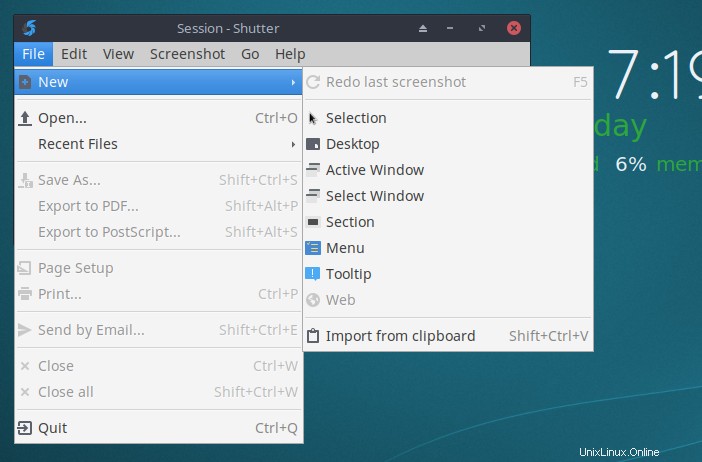
Wir haben Spaß
Also ja, ein sehr nützliches und ansprechendes Tool:
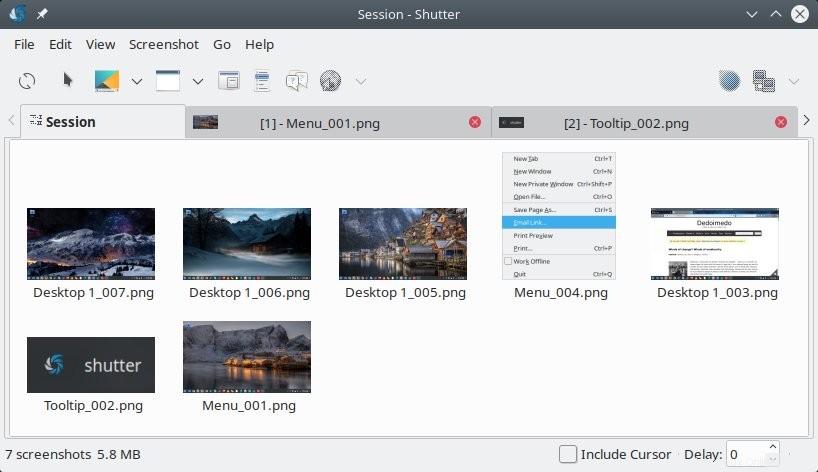
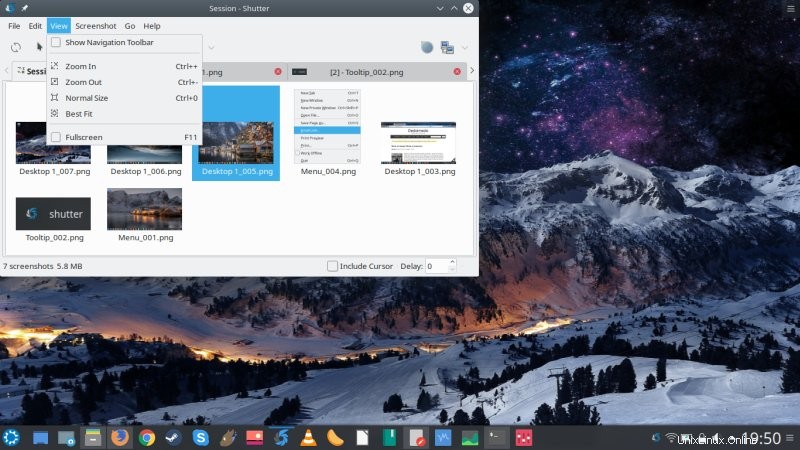
Schlussfolgerung
Shutter ist ein sehr praktisches Screenshot-Tool. Ich bin sehr zufrieden. Aber dann hat es auch seine kleinen Fehler, die es unvollkommen machen. Vor allem ist der Workflow etwas aufdringlicher als wenn Sie mit etwas wie Spectacle oder Gnome-Screenshot arbeiten. In dieser Hinsicht brauche ich etwas mit der Flexibilität des ersteren und der Einfachheit des letzteren. Früher, glaube ich, war KSnapshot dieses Tool.
Abgesehen von der Philosophie, weil wir bereits alles gesagt haben, was zu diesen anderen Programmen gesagt werden muss, ist Shutter für sich genommen eine respektable Wahl. Leistungsstark, erweiterbar, praktisch, mit vielen guten Funktionen und Optionen und der Möglichkeit, die Einstellungen zu optimieren. Es ermöglicht Ihnen, Screenshots in Massen zu machen, und es ist definitiv eine kluge Wahl für den umfangreichen Gebrauch. Ich würde mir einen etwas schnelleren Ablauf wünschen, und da die Buttons da sind, die Verwendung von nativen Desktop-Plugins für den Bildexport. Ansonsten eine sehr erfreuliche Überraschung. Clearimage Screenshot-Wiederbelebung. Oder so.